Содержание статьи
Введение
Итак, устройство имеет компактный форм‑фактор чуть больше флешки. Для работы необходим Wi-Fi и телевизор с портом HDMI. Chromecast работает с мобильными устройствами под управлением Android и iOS, а также с ноутбуками (включая Chromebook) и персональными компьютерами Mac и Windows.
Официально поддерживаемые форматы:
- видеокодеки: H.264 High Profile Level 4.1, 4.2 и 5, VP8;
- аудиокодеки: HE-AAC, LC-AAC, CELT/Opus, MP3, Vorbis;
- видеоконтейнеры: MP4/CENC, WebM, MPEG-DASH и SmoothStreaming до 720p/1080P.
Также есть поддержка DRM первого уровня Widevine и PlayReady, субтитров TTML и WebVTT. Основываясь на личном опыте ежедневного использования нескольких устройств в течение года, могу сказать, что также можно запустить часть файлов формата MKV, AVI, MOV, но не во всех плеерах.
Цена Chromecast — 35 долларов в официальном магазине Google Play и Amazon. На последнем устройство часто продается по акции за 29,99 или 23 доллара, но только студентам, обладающим ящиком электронной почты в домене .edu. C декабря прошлого года Chromecast вышел на российский рынок и теперь официально продается в Эльдорадо, Евросети, Билайне и М‑Видео по цене 2 290 рублей. При покупке до 1 июня 2015 года в нагрузку дают три месяца подписки на amediateka.ru.
Первичная настройка занимает несколько минут. Сам процесс описан на коробке и на официальном сайте. В мобильном приложении необходимо подключить устройство к Wi-Fi-сети и оно само обновится до последней прошивки. Если для первичной настройки нет мобильного устройства, то можно воспользоваться компом. Процесс несложный, поэтому перейдем к применению данного устройства.
info
Существует список официально поддерживаемых роутеров. С другими моделями могут возникнуть проблемы. При этом DIR-620 отсутствует в списке, но работает отлично.
Принцип и особенности работы
Chromecast работает в связке c установленным на смартфон приложением с соответствующей поддержкой. При этом есть два варианта работы такой связки: трансляция аудио/видео/фото с телефона/планшета и вывод из сетевых источников. В первом случае телефон или планшет должен быть постоянно в Wi-Fi-сети и по возможности подключен к заряднику. Во втором случае на Chromecast передается только ссылка, а на устройстве в шторке и на экране блокировки отображается пульт управления видео/аудио. После отправки ссылки Chromecast действует независимо, поэтому устройство не выжирает батарейку и его можно даже выключить.
В режиме простоя Chromecast показывает слайд‑шоу из красивых фотографий и произведений искусства, которые можно заменить на фотки из Google+. Также для некоторых совместимых устройств с прошивкой 4.4.2+ доступна функция Mirror — зеркалирование изображения мобильного телефона / планшета. В этом случае на телевизор будет выведен весь экран, включая рабочий стол. Фильмы не посмотришь из‑за лагов, но погонять свиней в Angry Birds можно вполне комфортно.
После недавнего обновления в Chromecast добавили так называемый «Гостевой режим» для устройств с прошивкой 4.3+. Данная опция позволяет включить трансляцию на Chromecast, даже не зная пароль от местного Wi-Fi. Работает это так: через динамики телевизора/акустики Chromecast подает неслышимый человеческому уху ультразвуковой сигнал, доступный только в пределах комнаты (через ткань или стекло сигнал не проходит). Смартфон его улавливает и получает код подключения. В случае сбоя включится альтернативный режим подключения и на экране появится пин‑код, который достаточно вбить в смартфон. Естественно, функция доступна только для Android-девайсов.
Включаем онлайн-видео с телефона
В связи с тем что устройство изначально было ориентировано на американский рынок, большая часть поддерживающих трансляцию на Chromecast программ англоязычная и некоторые требуют платной подписки или имеют платный контент. К таковым можно отнести Netflix, Google Play Movies & TV, Hulu Plus и HBO GO. Эти приложения были в числе десяти первых доступных при запуске устройства в массы. У нас они заработают, но некоторые сообщат, что недоступны в России. Сегодня список приложений значительно расширился и насчитывает сотни наименований. Ознакомиться с ним можно на официальной странице Chromecast или просто вбив Chromecast в Google Play.
Видео
Первое приложение, научившееся работать с Chromecast, — это, конечно же, YouTube. Если устройство находится в одной сети с телефоном или планшетом, при просмотре видео в верхнем правом углу появляется соответствующая иконка каста, при нажатии на которую видео продолжает проигрываться на телевизоре с того же места. Также можно запускать плей‑листы, подборки и живые трансляции.
Поддержка Chromecast есть в огромном количестве других приложений. На данный момент транслировать видео можно из Dailymotion, TED, приложений Disney, PlayOn и многих других. Также доступны для трансляции спортивные мероприятия из WatchESPN и Red Bull TV.

Музыка
Для трансляции музыки также существует множество приложений. Тот же Google Play Music позволяет загрузить 20 000 своих треков, а также выбрать из миллионной фонотеки при наличии полного доступа All Access, который можно получить на 90 дней бесплатно, если после покупки зайти на страницу выбора бонусов с американского IP.
Любимые песни помогут запустить Pandora, Songza, Vevo. Несколько месяцев назад поддержку получил популярный менеджер подкастов BeyondPod Podcast Manager. Теперь можно слушать тысячи аудио- и видеозаписей в любое удобное время, включая ранее сохраненные для использования офлайн. Аналогичную функцию выполняет Pocket Casts. Для прослушивания интернет‑радиостанций отлично подойдет TuneIn Radio.

Универсальные программы
Существуют и специально созданные для Chromecast комбайны, способные запустить на большом экране практически любое онлайн‑видео. Лучшая из них, на мой взгляд, – это VEGA Cast, известная ранее как vCast, от украинского разработчика. Пользуюсь этой программой с момента выхода, и для меня она до сих пор остается идеалом. Программа адаптирована для отправки видео с vk.com, fs.to/cxz.to, youtube.com, vimeo.com, ustream.tv, megogo.net, rutube.ru.
Для отправки видео достаточно открыть его в браузере, затем нажать кнопку «Поделиться» (обычно она находится в меню) и выбрать VEGA Cast. Или же просто скопировать адрес станицы, содержащей видео, и при открытии программы ссылка вставится автоматически. Как бонус, с помощью этой проги можно смотреть большинство онлайн‑трансляций телеканалов в формате hls (*.m3u8).
С помощью приложения FS VideoBox от того же автора можно транслировать видео с крупнейшего видеохостинга fs.to/cxz.to. По известной причине данное приложение никогда не будет в Google Play, но последнюю версию всегда можно скачать c сайта разработчика.
Есть и другие приложения для работы с пиратскими и не очень видеохостингами и IPTV. Как пример можно привести:
- Фильмы онлайн. Премьеры! — куча фильмов из группы ВКонтакте.
- LazyMediaPlus — фильмы, музыка, передачи, мультфильмы и аниме с 44 сайтов.
- Show Box — большое количество сериалов.
- vGet — позволяет скачивать и отправлять на Chromecast видео с разных сайтов.
- SPB TV — 67 бесплатных русскоязычных каналов.
- Torrent Stream Controller — более 400 каналов и возможность открывать torrent-файлы.
info
Пока идет воспроизведение на телевизоре и подключена программа для управления, кнопки громкости будут регулировать звук воспроизведения, а не самого телефона.
Включаем видео с компа
Возможность трансляции доступна и с компа. Для этого есть официальное расширение для Google Chrome под названием Google Cast, позволяющее транслировать как онлайн‑видео, так и локальное. Просто перетаскиваем поддерживаемый файл в окно и нажимаем кнопку cast на панели. Данное расширение также имеет экспериментальную опцию показа всего экрана (без мышки), но без звука. Идеально подходит для показа презентаций и слайдов. Если на странице настроек расширения нажать правой клавишей мышки и выбрать «Просмотр кода элемента», а затем во всех строках удалить ng-hide или убрать галку на display:none, то отобразятся дополнительные настройки.

Расширение для хрома Videostream не только облегчит показ видеофайлов, но и на лету транскодирует неподдерживаемые форматы. Один из немногих рабочих способов просмотра файлов с расширением avi. Как говорится, must have. Для работы требуется расширение Google Cast. Расширенную функциональность, но без транскодирования имеют расширения Cast player, VideoCast и vGet. Другой способ — нажать на закладку VidCast на открытой странице с видео.

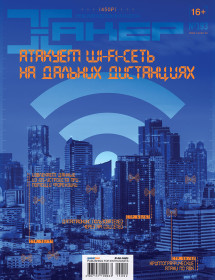
Хакер #193. Вардрайвинг на расстоянии
info
Для Google Play Music, запускаемого с компа, можно включить красивый эффект горящего камина (goo.gl/EBq8U).
Включаем видео с компа через смартфон
Для большего удобства хранящиеся на компе видеофайлы можно запускать прямо через телефон. Есть несколько способов сделать это, но следует иметь в виду, что в некоторых случаях видео пойдет транзитом через телефон, так что можно поймать лаги воспроизведения, а сам телефон будет с аппетитом есть батарейку. Вот пять основных способов:
- Расшариваем папку с видео стандартными способами Windows, а затем открываем ее с телефона, например через ES File Explorer (на вкладке LAN). Далее нужное видео можно запустить через ES File Explorer Chromecast plugin или другой программой, но есть ограничение на поддерживаемые официально форматы.
- Используем связку мобильной версии плеера KMP и серверной части на компе — KMP Connect.
- Устанавливаем BubbleUPnP и любой DLNA/UPnP-сервер на комп (например, BubbleUPnP server или Serviio DLNA Media Server). BubbleUPnP имеет приятный интерфейс, управление воспроизведением в шторке (так называемый persistent notification) и возможность транскодировать неподдерживаемые форматы на стороне телефона/планшета, хотя и с заметными лагами. Это позволяет в том числе смотреть IPTV c Torrent Stream Controller. Бесплатная версия имеет ограничение трансляции в двадцать минут. При установке на комп BubbleUPnP server транскодирование будет проходить уже на стороне компа, что существенно улучшит показатели скорости.
- Устанавливаем на комп Plex Media Server и его клиент на смартфон. Гибкая настройка, идеальное транскодирование файлов, плагин кинопоиска для отображения постеров и информации, функциональное приложение для телефона/планшета, настройка сканирования папок. Направлять видео можно с любого DLNA/UPnP-сервера. Лучший вариант.
- Для направления телевизионных каналов с компа можно настроить Serviio DLNA Media Server с плагином для M3U-плей‑листов (goo.gl/hvnBh8) и запускать их через BubbleUPnP с телефона. Это позволит обойти ограничение hls, так как транскодировать UDP-поток будет сервер.

Включаем видео из памяти смартфона
Существует четыре популярных приложения, позволяющих запустить на Chromecast видео, хранящееся в памяти смартфона:
- AllCast — самая распространенная и первая из неофициальных программ от Koushik Dutta, также известного как Koush — одного из основателей Cyanogen Inc. Позволяет запускать локальные и сетевые фото и видео с субтитрами. Кроме Хромкаста, поддерживает Amazon Fire TV, Apple TV, Xbox 360, Xbox One, Roku, WDTV, Samsung, Sony и Panasonic Smart TVs, а также другие устройства с поддержкой DLNA. Имеет приложение‑компаньон AllCast Receiver для приема контента на любом Android-устройстве.
- Avia Media Player — умеет транслировать видео с любых UPnP/DLNA-серверов, Facebook, Dropbox, Google+ Photos (Picasa), NAS, Windows Media Player (WMP), XBMC, а также других устройств на Android. Одно из первых официально поддерживаемых приложений.
- LocalCast for Chromecast/DLNA и LakitooCast имеют схожий с предыдущими программами функционал, отличаясь дизайном и несколькими дополнительными функциями. Первая может направлять на экран только изображение, оставляя на телефоне звук (функция «Беспроводные наушники» находится в бета‑версии), вторая может добавлять видео в очередь, имеет дополнительные модули, поддержку онлайн‑медиаколлекций и поддержку различных субтитров с интеграцией OpenSubtitles.org.
Снятые на телефон видео, если они были синхронизированы с Google+, можно отправить из стандартного для последних прошивок от Гугла приложения «Фото», но могут возникнуть проблемы с битрейтом более 10 Мбит/с (рекомендуется 4 Мбит/с). Видео, снятое на Nexus 5 в 1080р, часто лагает и постоянно кешируется. Воспроизведение может зависеть от марки устройства, качества видео, модели роутера, прошивки телефона, загрузки канала.
Другие программы
Существует множество различных программ для разных вариантов использования Chromecast. Например, tinyCam Monitor PRO for IP Cam позволяет вывести на экран телевизора изображение с 25 IP-камер. Dashboard Cast превратит телевизор в информационную панель с часами, погодой, календарем, списком дел и RSS-потоками с одновременным проигрыванием аудио с устройства или сетевого источника. Планируется добавление в качестве виджетов слайд‑шоу из фотографий, пробок и карт погоды, уведомлений с телефона.

В маркете есть раздел, посвященный играм для одного или нескольких человек. От простых рисовалок для детей, змейки и викторин до карточных игр, шахмат, шашек, крестиков‑ноликов и «4 в ряд», тетриса и арканоида, а также эмулятора Game Boy для энтузиастов при наличии аккаунта разработчика и прямых рук (goo.gl/yIDFhz). Поддержку Chromecast имеет популярный Twitch — сервис просмотра игрового видео и связанных с играми мероприятий, таких как выставки, чемпионаты и презентации.
Для организации презентаций идеально подойдет Polaris Office с поддержкой doc/docx, xls/xlsx, ppt/pptx, pdf, txt, hwp, загрузки из сетевых дисков OneDrive, Dropbox, Box, WebDAV и подобных, а также удобным пультом управления изображением. Аналогичные функции имеет клиент VBukit — VBChromecast.

Документы, фото, видео, музыку и веб‑страницы поможет направить EZCast. Если есть время и желание закачивать видео в облако, то незаменимой станет программа RealPlayer Cloud, имеющая клиент для PC и позволяющая кастить видео находясь вне дома. К тому же это одна из немногих программ, позволяющая транскодировать FLV, WMV, MKV, DIVX, XVID, MOV, AVI в совместимый с Chromecast формат. Единственный минус программы — небольшой объем бесплатного аккаунта.
Совместимость с iOS
Для устройств от Apple существуют аналоги описанных Android-программ:
- Video Web Downloader — трансляция видео из браузера.
- AllCast — аналог одноименного приложения для Android.
- Dayframe — «фоторамка» с фотками из Facebook, Instagram, Flickr и других сервисов.
Tasker
Ну и по традиции немного таскера. Плагин AutoCast от Жуана Диаса (Joao Dias) позволит взять Хромкаст под полный контроль. Плагин умеет не только транслировать видео, картинки и звук, но также запускать видео и плей‑листы из YouTube, при этом показывать всплывающие уведомления с телефона, выдавать информацию голосом, показывать веб‑страницы и контролировать воспроизведение видео, даже если оно было начато другим приложением.
Можно показывать фотографии в четырех окнах, сопровождая любимой песней, прикрутить уведомления из pushbullet или сделать свой собственный альтернативный домашний экран. Посмотреть возможности плагина можно на канале разработчика. А если ты знаешь HTML, CSS и JavaScript, то тебе под силу сделать собственный информационный центр, как это организовал Ryoen Deprouw с голосовым управлением через Google Now (goo.gl/jDHlpl). Я запускаю плей‑листы с музыкой и мультфильмами сыну с часов Pebble. Также с помощью часов можно управлять воспроизведением.

В статье про часы Pebble (декабрь 2014-го) я упоминал про запуск плей‑листа YouTube нажатием пары кнопок на часах. Вот как это делается:
Событие (Event):
State → Plugin → AutoPebble → AutoPebble → карандаш → Command Filter → вводим команду, которая передается с часов
Задача (Task):
Plugin → AutoCast → Other App → карандаш → YouTube Url → адрес видео или плей‑листа. Ставим галочку на Control Other App Service.
При отсутствии часов можно вынести на рабочий стол задачу таскера, предварительно присвоив картинку. Теперь можно запускать любимую музыку и фильмы нажатием на виджет с рабочего стола.
Управлять воспроизведением можно, создав следующую задачу:
Plugin → AutoCast → Control Media → карандаш → в поле Command выбрать Toggle Play/Pause.
Открыть видео, доступное по ранее скопированной ссылке, поможет следующая задача:
Variables → Variable Query.
В поле Variable необходимо ввести название переменной. Например, это будет %castit. При запуске задачи на экране появится диалог запроса переменной. Долгим тапом в поле диалога вставляем скопированную ссылку на видео. Вторым действием в задаче выбираем Plugin → AutoCast → AutoCast. В поле Screen выбираем Full Screen Media. На вкладке Full Screen Media Elements необходимо вписать переменную %castit в поле Video.
info
Chromecast поддерживает вывод аудио вплоть до 7.1, если его подключить через HDMI Audio Extractor или медиаприставку.
Заключение
Chromecast не подойдет любителям смотреть тяжелые BD-Rip’ы на 40 гигов. Им стоит задуматься о покупке «более солидных» устройств (на самом деле сгодится даже китайский HDMI-свисток с установленным Kodi/XBMC и плагином хардварного ускорения. — Прим. ред.). Обычным же пользователям со средней скоростью интернета Chromecast подойдет идеально. Показать гостям фото и видео, снятое на телефон, посмотреть кино, поставить ребенку мультики, взять с собой в поездку, чтобы посмотреть кино в гостинице... Лично я уже давно перестал пользоваться Torrent и держать комп постоянно включенным. Сейчас все можно найти онлайн и без особых проблем запустить на этом устройстве. Я подарил уже четыре штуки родителям и друзьям, а одно у меня постоянно лежит в кармане куртки, если позовут в гости.
info
Chromecast можно приспособить для транслирования аудио напрямую на колонки без использования телевизора. Для этого достаточно купить адаптер HDMI Female to VGA and Audio (6–8 долларов на aliexpress.com) и воткнуть в него Chromecast и колонки.
Tips & Tricks
Chromecast — незаменимое устройство в долгих командировках или путешествиях. Его можно воткнуть в телевизор гостиничного номера и подключить к местному Wi-Fi. Однако здесь есть небольшая проблема: необходимость нажатия кнопки в браузере для входа в сеть, что Chromecast сделать не позволяет.
Чтобы выйти из этой ситуации, нужно поставить на телефон программу для смены MAC-адреса. Бэкапим свой текущий MAC, смотрим в официальной программе Chromecast его MAC, подставляем вместо своего. Теперь, если зайти в браузер и нажать кнопку «Подключить», в базу открытой точки попадет MAC Хромкаста. После этого восстанавливаем свой родной, и можно работать.
Это сработает при условии, что у точки не включен режим изоляции, который не позволяет взаимодействовать устройствам в пределах сети (часто в отелях это делают, чтобы исключить взлом устройств). Но и в этом случае есть выход: беспроводной маршрутизатор с режимом WISP — Wireless Internet Service Provider. Я использую TP-LINK TL-MR3040, который имеет USB-вход с поддержкой 4G LTE USB, WAN и позволяет создать новую запароленную Wi-Fi-сеть на основе сети отеля. Это также защитит от подключения к Chromecast других людей, ведь он виден всем внутри сети и кнопка Cast в Android-устройствах других юзеров тоже появляется. В крупной гостинице мне шутники посылали видео каждые несколько минут.
Кастомная прошивка
Существует всего одна кастомная прошивка от команды Team Eureka. Перепрошивка была единственным способом расширить возможности устройства год назад, когда существовало всего десять официальных программ, но теперь это уже не проблема.
Тем не менее кастомная прошивка дает некоторые новые возможности. Например, она открывает доступ по SSH, ADB, позволяет использовать альтернативный DNS-сервер для обхода региональных ограничений приложений, редактировать белый список приложений для обхода регистрации в Google, открывает доступ к веб‑панели управления, позволяющей отслеживать статус устройства, управлять обновлениями, устанавливать DNS-серверы, перегружать и сбрасывать устройство.
На данный момент поставить кастомную прошивку можно только на новое устройство, которое не было ни разу подключено к сети. Отгружаемые сейчас для продажи устройства имеют загрузчик версии 15084, для которого умельцы нашли эксплойт. Как только устройство получит доступ к интернету, оно обновится до последней версии (на момент написания статьи это 22062) и уязвимость будет закрыта. Способ сработает, если устройство было обновлено до версии 17977 и после этого не использовалось и не обновлялось.
Для перепрошивки понадобится OTG-кабель с питанием, флешка на 1 Гб и устройство Teensy 2 или Teensy 2++ за 20–30 долларов (покупается в Китае). Подробно процесс описан в соответствующей ветке XDA.



